顯示和隱藏excel分頁線 excel隱藏分頁線,近日有關(guān)BAT的新聞太多,大家是不是都目不暇接了��?不要留戀�,還是默默的學(xué)點技術(shù)吧,比如“excel隱藏分頁線”這一干貨技術(shù)是顯示和隱藏excel分頁線 excel隱藏分頁線來實現(xiàn)這一技術(shù)���,快跟小編來了解一下這個實用技能吧~
我們在使用excel表格的時候,有時工作表區(qū)域會有一條黑線,是打印表格默認(rèn)的分頁位置�,在編輯表格的時候����,我們可以通過這條線了解到每頁打印的內(nèi)容,如果我們不需要可以將其隱藏��,顯示和隱藏excel分頁線的操作過程如下:
1��、打開一個excel工作表�����,單擊按鈕,再單擊【Excel選項】按鈕����。
2���、彈出【Excel選項】對話框���,單擊【高級】標(biāo)簽����,在【為此工作表顯示以下選項】組中��,取消選中【顯示分頁符】復(fù)選框,可以在工作表中隱藏分頁符;選中【顯示分頁符】復(fù)選框�����,則可以在工作表中顯示分頁符��。
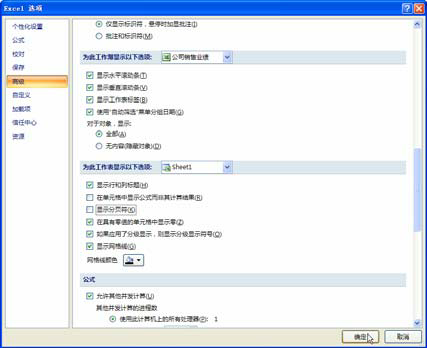
顯示和隱藏excel分頁線
3���、單擊【確定】按鈕��。
我們在編輯的excel表格的時候如果需要打印出來,最好把分頁線顯示出來,這樣方便我們在前期設(shè)計excel表格就規(guī)劃好了����,后期就不用修改了�����,我們通過顯示和隱藏excel分頁線來調(diào)整我們喜歡的excel工作表區(qū)域。
以上就是顯示和隱藏excel分頁線 excel隱藏分頁線全部內(nèi)容了���,希望大家看完有所啟發(fā),對自己的工作生活有所幫助��,想要了解更多跟顯示和隱藏excel分頁線 excel隱藏分頁線請關(guān)注我們文章營銷官網(wǎng)��!
推薦閱讀
根據(jù)需要向excel表格中插入分頁符 excel表格取消分頁符 | 文軍營銷1�、在工作表中單擊單元格 E12,切換到【頁面布局】選項卡,在【頁面設(shè)置】組中單擊【分隔符】下拉按鈕 ,執(zhí)行【插入分頁符】命令����。 2、在單元格E11與單元格E12之間插入了水平分頁符,在單元格E12與單元格D12之間插入了垂直分頁符。 圖1 3�、從excel軟件的打印預(yù)覽的效果可以看到,單元格區(qū)域 A1:D11將被打印在一頁上���。 圖2對excel分頁符進(jìn)行調(diào)整 excel分頁符怎么刪除 | 文軍營銷1�、打開工作簿以后,單擊視圖選項卡下工作簿視圖組中的分頁瀏覽按鈕,如圖1所示����。(只有在分頁預(yù)覽的試圖下,我們才可以根據(jù)需要調(diào)整分頁符) 圖1 2�、此時即可看到excel工作表以分頁顯示的方式顯示出來,其中白色區(qū)域為工作表的打印內(nèi)容,藍(lán)色線條為分頁符界線,如圖2所示。 圖2 3�、將鼠標(biāo)指針移動到工作表中的分頁符上,當(dāng)...Excel2007分頁預(yù)覽 excel2007分頁預(yù)覽 | 文軍營銷步驟1 單擊視圖功能選項,然后單擊工作簿視圖功能組中的分頁預(yù)覽工具按鈕,如圖1所示����。 圖1 步驟2 單擊 確定按鈕,如圖2��、圖3所示�����。 圖2 圖3 若在工作簿視圖功能組中單擊頁面布局工具按鈕,則可以將工作表切換到頁面視圖界面,如圖4、圖5所示��。 圖4 圖5 Excel2007分頁預(yù)覽后,如果在工作簿視圖功能組中單擊全屏顯示...刪除Excel中的分頁符 excel中刪除分頁符 | 文軍營銷2�、刪除縱向分頁符 刪除縱向分頁符的操作步驟為:單擊列標(biāo),確定要刪除的分頁符的位置,然后單擊頁面設(shè)置功能選項,再單擊頁面設(shè)置功能組中的分隔符工具按鈕,在其下拉菜單中單擊選擇刪除分頁符命令,和上面的圖1一樣����。 通過上面的簡單一步,我們就可以分別刪除Excel中的橫向分頁符和縱向分頁符了,刪除Excel中的分頁符操作非...插入Excel分頁符 excel分頁符 | 文軍營銷步驟1 要進(jìn)入分頁預(yù)覽視圖,可以單擊視圖選項卡上工作簿視圖組中的分頁預(yù)覽按鈕,或者單擊狀態(tài)欄上的分頁預(yù)覽按鈕,此時工作表將從普通視圖切換到分頁預(yù)覽視圖,如圖1所示��。 圖1 步驟2 在分頁預(yù)覽視圖中,我們可調(diào)整分頁符的位置,從而調(diào)整工作表的打印頁數(shù)和打印區(qū)域����。例如,將鼠標(biāo)指針移到中間的分頁符上,當(dāng)鼠標(biāo)指針變成左...在Excel2007中會自動插入分頁符 word2007刪除分頁符 | 文軍營銷如果需要打印的內(nèi)容不止一頁,在Excel2007中會自動插入分頁符,將工作表分成多頁�����。這些分頁符的位置取決于紙張的大小和頁邊距的設(shè)置,也可以手動插入分頁符來定義每頁的內(nèi)容�。 1����、在通訊費用報銷工作表中切換到【視圖】選項卡,在【工作簿視圖】組中單擊【分頁預(yù)覽】按鈕 ����。


![]()
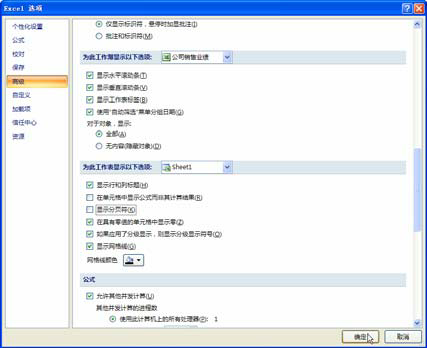
 400-685-0732(7x24小時)
400-685-0732(7x24小時) 關(guān)注文軍
關(guān)注文軍

